Come accedere a Windows 10 con un indirizzo e-mail non Microsoft

Per impostazione predefinita, Windows 10 chiede di creare un account Microsoft quando si accede a Windows per la prima volta. Ma se preferisci usare un'e-mail che usi effettivamente, sai e-mail , anche questa è un'opzione. Windows 10 accetta nuovi account e-mail non Microsoft al momento dell'impostazione e puoi creare un nuovo utente Windows con qualsiasi account e-mail.
In questo modo otterrai i vantaggi dell'utilizzo di un account Microsoft, come la sincronizzazione delle impostazioni tra PC Windows. . Ma non dovrai ricordare un indirizzo email completamente diverso per farlo.
Starting From Scratch
Se stai configurando il tuo computer per la prima volta, o reinstallando Windows dopo un wipe di sistema, il il processo di installazione è semplice. Abbiamo utilizzato l'ultima versione di Windows disponibile al momento della scrittura.
Segui semplicemente le istruzioni visualizzate sullo schermo mentre vengono visualizzate, quindi quando ti viene richiesto di fornire un indirizzo email, inserisci qualsiasi indirizzo valido che desideri
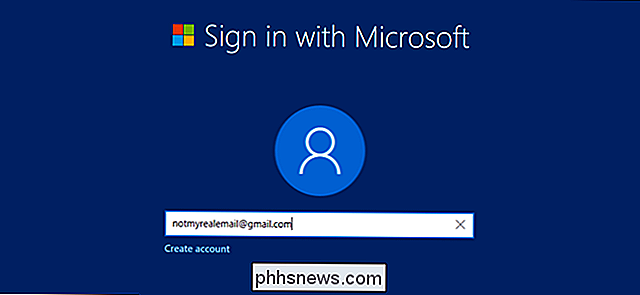
Ti viene richiesto di inserire una password (e non deve essere la stessa che usi per l'indirizzo email, che funziona essenzialmente come nome utente).
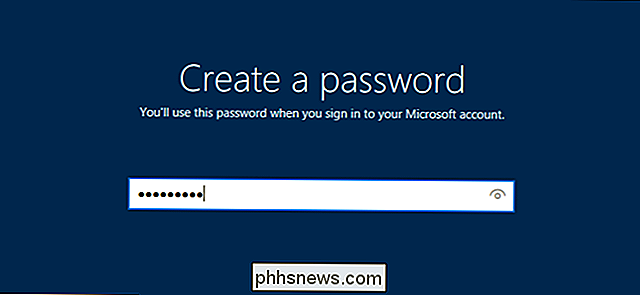
Inserisci ora il tuo paese e la data di nascita , quindi scegli se inviare dati resi anonimi a Microsoft o ricevere i suoi messaggi promozionali - entrambi sono opzionali. Segui le istruzioni rimanenti e avrai accesso al desktop di Windows in pochissimo tempo.
Creazione di un nuovo account su un'installazione corrente di Windows
Se il tuo computer Windows è già configurato, puoi aggiungere un nuovo account con un nuovo indirizzo email da utilizzare al posto del tuo account Microsoft. Fai clic sul pulsante Start, quindi digita "account" e fai clic sul risultato di ricerca per "Gestisci il tuo account".

In questa pagina del menu Impostazioni, fai clic su "Famiglia e altre persone" nella colonna a sinistra. (Ingrandisci la finestra se non riesci a vederlo.)
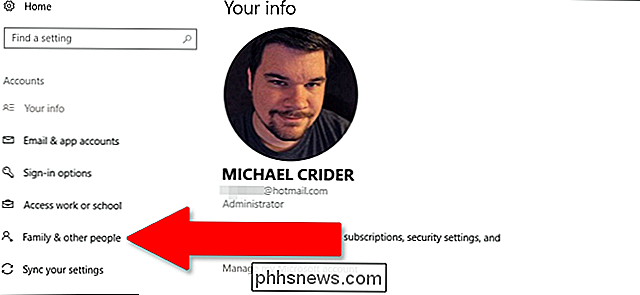
Quindi, fai clic su "aggiungi qualcun altro al PC".
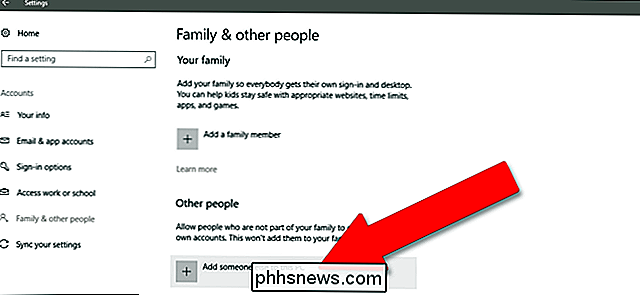
In questa finestra puoi aggiungere qualsiasi indirizzo email per creare un nuovo utente per questa installazione di Finestre. Fai clic su "Avanti", quindi su "Fine".
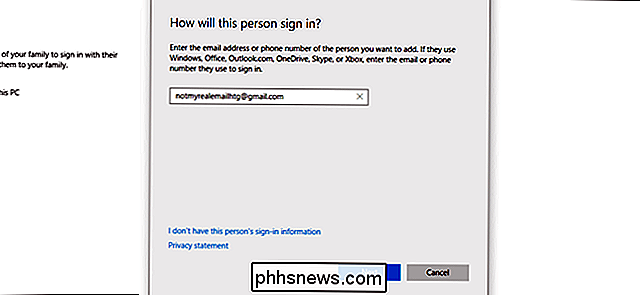
Fai di nuovo clic sul pulsante Start. Fai clic sull'icona del tuo profilo utente, quindi fai clic sul nuovo utente appena creato per accedere con l'email alternativa per la prima volta.
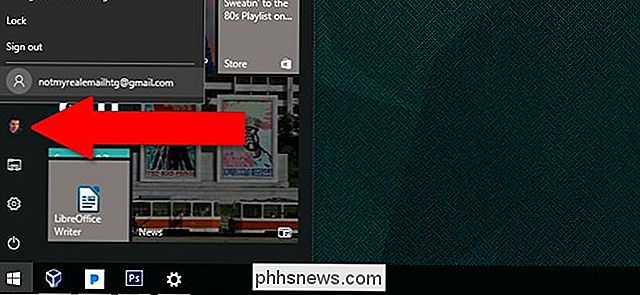
Tieni presente che se hai già utilizzato questa e-mail per creare un account Windows o Microsoft, è possibile Dovrò usare di nuovo la stessa password corretta. Se è la prima volta che usi questa email in Windows, sarai in grado di creare una nuova password.
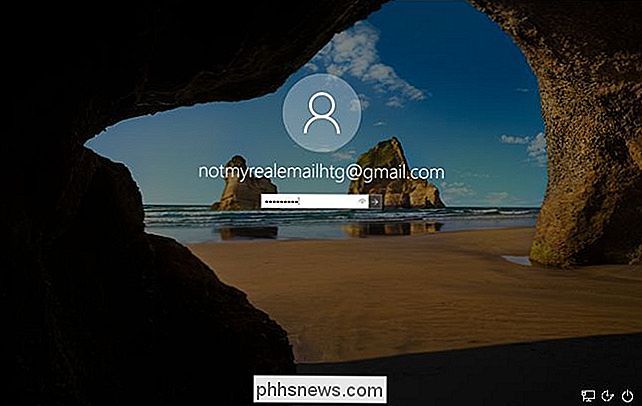
Inoltre, poiché questo è solo un account secondario sul tuo PC, non avrà l'amministratore privilegi a meno che non li si conceda dall'account principale, sebbene il nuovo account abbia accesso a tutti i programmi installati e condivisi. Inoltre, l'utilizzo di un'e-mail non Microsoft come accesso non imposta automaticamente le e-mail in applicazioni Windows come Mail, sebbene sia possibile farlo manualmente.
Posso modificare My Hotmail o l'indirizzo e-mail di Office a un'altra e-mail senza modificare il mio account?
No. Al momento, gli account collegati alle identità online di Microsoft non possono essere trasferiti su un altro indirizzo email. Tuttavia, è possibile modificare l'accesso Hotmail o Office collegato a un account solo locale, rimuovendo qualsiasi connessione di identità direttamente a Microsoft dal PC.

Che cos'è JavaScript, e perché Gmail lo blocca?
Potresti aver visto una notifica che le cose stanno cambiando nella tua casella di posta. A partire da febbraio 2017, Gmail ha cambiato la sua politica in materia di JavaScript. Ecco perché questo sta cambiando e in che modo puoi proteggerti da JavaScript malevolo. Che cos'è JavaScript, comunque? CORRELATO: JavaScript non è Java - È molto più sicuro e molto più utile JavaScript (da non confondere con Java, un linguaggio di programmazione separato con un nome simile) non è intrinsecamente una cosa pericolosa o dannosa - in realtà, questa pagina che stai leggendo in questo momento utilizza JavaScript, come la maggior parte delle pagine web moderne.

Come passare a (o lasciare) il Canary Channel sul Chromebook
Proprio come Chrome, Google offre più canali del sistema operativo Chrome OS. Oltre ai canali standard Stable, Beta e Developer che puoi scegliere nella pagina About, c'è un canale Canary con spigolo vivo. Il processo per passare a Canary, tuttavia, o lasciare Canary se lo stai già utilizzando, è più complesso.



